Discordでプレイしているゲームを非表示にする方法
その他 / / April 05, 2023
Discord は、ゲーマーが団結し、ゲームをプレイし、コミュニティを構築する場所です。 プラットフォームには多くの機能があり、そのような機能の 1 つは、プレイしているものを紹介する機能です。 はい、Discord はあなたがプレイしているゲームとそのゲーム内ステータスを友達に自動的に表示します。 ただし、これは面倒になる可能性があります。 そのため、Discord でプレイしているゲームを非表示にして、オンライン プライバシーを強化する方法をご案内します。

Discordのアクティビティ共有機能 豊かな存在感 プレイしているゲームやプレイ内容に基づいてアクティビティを自動的に設定する機能 Spotifyで聴いています. ただし、共有アクティビティをオフにすると、Discord は、参加している公開 Discord ステージや、Rich Presence をサポートする他のすべてのアプリなどのアクティビティ ステータスを表示しなくなります。 その方法をお見せしましょう!
WindowsまたはMacでプレイしているゲームを表示するDiscordを停止する方法
プレイしているゲームが Discord に表示されないようにするのは簡単です。 手順は Windows と Mac の両方で同じであることに注意してください。
ステップ1: Windows または Mac で Discord を開きます。
ノート: この例では Windows を使用します。

ステップ2: 左下隅のユーザー名のすぐ横にある歯車アイコンをクリックします。

これにより、Discordの設定メニューが開きます.
ステップ 3: [設定] 左側のペインで、下にスクロールして [アクティビティのプライバシー] をクリックします。

ステップ 4: 右ペインの [現在のアクティビティをステータス メッセージとして表示] のトグルをオフにします。
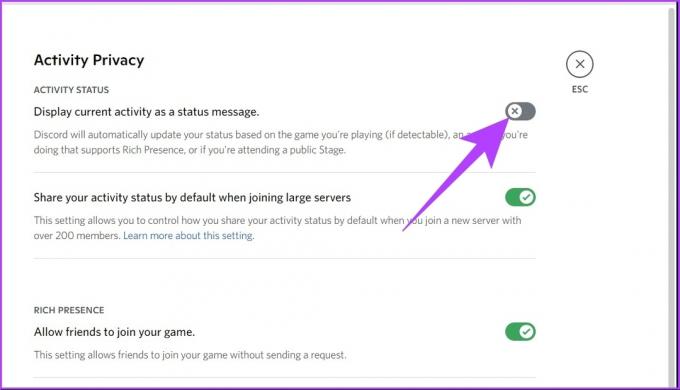
これにより、Discord のフレンドや公開サーバーからゲーム アクティビティが隠されます。
ステップ 5:「大規模サーバーに参加するときにデフォルトでアクティビティステータスを共有する」トグルを無効にします。

ステップ 6: [サーバー プライバシー] プロンプトで、[はい] をクリックします。

この設定をオフにすると、新しいサーバーに参加したときにアクティビティ ステータスが表示されなくなります。 将来の保護のために、この設定を検討してください。 あなたはできる Discordを再起動する 効果的な実装のために設定を変更した後。
そこにあります。 Discord でのゲーム アクティビティの共有をオフにしました。 以前にアクティビティ ステータスに表示されていたゲームを削除したい場合はどうすればよいですか? もちろん、できます。 次のメソッドにジャンプします。
Discordのゲームステータスを手動でオフにする方法
プライバシー設定をオフにしたり変更したりするだけでは不十分な場合があります。 以前に表示されたアクティビティ ステータスをすべて削除する必要があります。 方法は次のとおりです。
ステップ1: Discord を開き、左下隅にある歯車アイコンをクリックして [設定] を開きます。

ステップ2: [設定] の左側のペインで、[登録済みのゲーム] まで下にスクロールします。

ステップ 3: 右側のペインの [追加されたゲーム] の下で、削除したいゲームにカーソルを合わせ、[X] アイコンが表示されたらクリックします。
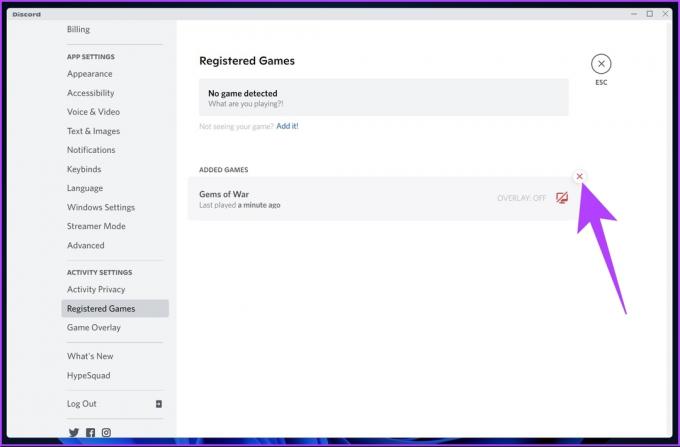
これにより、Discord からの以前のゲーム アクティビティが削除されます。 複数のゲームを追加した場合は、ゲームごとに上記の手順を繰り返す必要があります。
上記の方法は、ゲーム アクティビティを完全に削除します。 ただし、プラットフォーム全体ではなく、選択したサーバーからゲーム アクティビティを削除する場合は、次の方法に進んでください。
個々の Discord サーバーでゲーム アクティビティを非表示にする方法
これにより、友達と選択したサーバーがあなたの現在のアクティビティを見ることができます。 ただし、削除された Discord サーバー メンバーはあなたのアクティビティを見ることができません。 ステップにジャンプしましょう。
ノート注:すでにサーバープライバシーをオンにしている場合は、この設定を行う必要はありません。
ステップ1: Discord を開き、アクティビティ ステータスを無効にするサーバーに移動し、左上にあるサーバー名をクリックします。
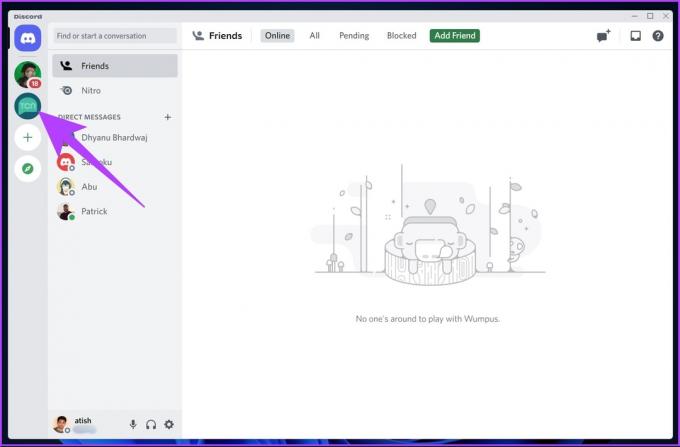
ステップ2: ドロップダウン メニューから、[プライバシー設定] をクリックします。


ステップ 3: 次に、[アクティビティ ステータス] トグルをオフにします。

それでおしまい。 この Discord サーバーでのアクティビティの共有を停止しました。 対照的に、まだオフにしていない場合、残りのサーバーと友達はあなたのアクティビティを見ることができます.
モバイル デバイスでこれを読んでいて、Android または iOS デバイスでゲーム アクティビティを非表示にできるかどうか疑問に思っているかもしれません。 はい、できます。
Discord モバイル アプリでゲーム アクティビティを非表示にする方法
この方法に進む前に、モバイルでプレイしているゲームが Discord に表示されないことを知っておく必要があります。 ただし、一部のモバイル デバイスには、Discord を統合して表示するオプションがあります。 ゲーム活動のみ.
モバイル デバイスからパブリック Stage チャンネルに参加すると、状況が少し変わります。 Discord の他のユーザーにあなたのアクティビティがステータスとして表示されます。 アクティビティを非公開にしたい場合は、Discord が Android および iOS デバイスでアクティビティを表示しないようにする方法を次に示します。
ノート: デスクトップまたは Web アプリで Discord アクティビティ ステータスを既に非表示にしている場合は、モバイル アプリで再び非表示にする必要はありません。 設定は自動的に同期されます。
ステップ1: モバイル デバイスで Discord を開き、右下のプロフィール アイコンをタップします。
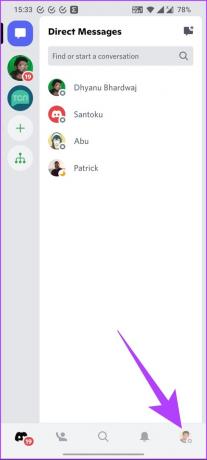
ステップ2: [プライバシーと安全性] オプションをクリックします。

ステップ 3: [プライバシーと安全性] で、[現在のアクティビティをステータス メッセージとして表示する] トグルをオフにします。
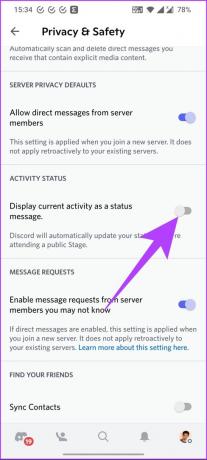
ほらね。 Discord でのゲーム アクティビティを無効にしました。
Discord でのゲーム アクティビティの非表示に関するよくある質問
アクティビティ設定にゲーム、アプリケーション、または音楽を追加した場合、Discord はあなたが何を見ているか、何をしているかを確認できます。 さらに、友達やサーバーのメンバーにもそれを知らせることができます。
いいえ、Discord はあなたが電話で何をしているかを見ることができません。 ただし、パブリック ステージ チャンネルに参加している場合、アプリは自動的にあなたが参加している友人やあなたが参加している Discord サーバーを表示します。
いいえ。Discord での活動を 1 人の人から隠す方法はありません。
目に見えないゲーマーになる
あなたがゲーマーか通常のユーザーかは関係ありません。 プライバシーが心配な場合は、Discord でカバーできます。 上記のすべての方法は、Discord があなたが行っているゲームやアクティビティを表示しないようにするのに役立ちます。 判断されずに、好きなゲームをプレイしてください。
最終更新日: 2022 年 11 月 15 日
上記の記事には、Guiding Tech のサポートに役立つアフィリエイト リンクが含まれている場合があります。 ただし、編集の完全性には影響しません。 コンテンツは偏りがなく、本物のままです。
によって書かれた
アティシュ・ラジャセカラン
Atish はコンピューター サイエンスの卒業生であり、熱心な愛好家であり、テクノロジー、ビジネス、金融、スタートアップについて探求し、話すことが好きです。



